Ahojte všetci! Pri spustení Skype sa vyskytla chyba: Prihlásenie nie je možné z dôvodu chyby v komunikácii. Skúste reštartovať Skype. Pokus o reštartovanie systému Skype alebo počítača nepriniesol žiadne výsledky. Pokúsil som sa aktualizovať verziu Skype - chyba pretrvávala. Všetko sa ukázalo byť triviálnejšie, ako som si myslel. Čo však potrebujete na to, aby ste sa zbavili chyby - zistíte prečítaním tohto článku.
Riešenie 1
Zobrazí sa teda okno s chybou - Prihlásenie nie je možné z dôvodu chyby prenosu údajov. Skúste reštartovať Skype, začnime to opravovať.
Najprv zatvorte Skype, kliknite na ikonu v pravom dolnom rohu a vyberte „Odhlásiť sa zo Skype“.
Potom musíte prejsť do priečinka C: \ Users \<Учетная запись на компьютере>\ AppData \ Roaming \ Skype \<учетная запись в Скайпе> Na to musíte zviditeľniť skryté súbory alebo kliknite na tlačidlo „Štart“ (môžete použiť klávesovú skratku Win + R) a zadajte % appdata% \ skype
Otvorte priečinok pomocou svojho prihlásenia cez Skype.
Keď ste vo svojom profile Skype, nájdite a odstráňte súbor hlavný.korumpovaný.
Teraz spustite Skype, po tomto krátkom postupe si môžete užívať komunikáciu.
Riešenie 2. Odstránenie profilu Skype pri ukladaní korešpondencie.
Ak vám prvá metóda nepomohla, môžete profil Skype odstrániť a zároveň zachovať históriu rozhovorov. Ak to chcete urobiť, odhláste sa zo Skype ( kliknite pravým tlačidlom myši na ikonu - „Ukončiť Skype“)
Prejdite na profil („Štart“ a do vyhľadávacieho panela zadajte% appdata% \ skype) a profil premenujte (napríklad na konci pridajte STARÝ).
Potom spustite Skype, zadajte svoje používateľské meno a heslo. Po prihlásení sa do systému Skype kliknite na položku Odhlásiť sa a odhlásiť sa (kliknite pravým tlačidlom myši na ikonu - „Odhlásiť sa zo systému Skype“). Potom v priečinku, kde sa nachádzajú vaše profily, prejdite na starý profil (s koncovkou STARÝ).
A skopírujte súbor main.db(história korešpondencie je v ňom uložená) do nového profilu (s nahradením starého main.db).
Potom spustite Skype. Malo by sa začať bez chyby " Prihlásenie nie je možné z dôvodu chyby v komunikácii. Skúste reštartovať Skype«.
Ak pre vás korešpondencia nie je dôležitá, môžete jednoducho odstrániť svoj profil Skype (v takom prípade bude odstránená celá história korešpondencie !!! kontakty zostanú).
Pri tejto metóde zatvorte Skype - kliknite pravým tlačidlom myši na ikony - „Ukončiť Skype“.
Potom vyhľadajte svoj profil, kliknite na tlačidlo „Štart“ a do vyhľadávacieho panela zadajte % appdata% \ skype.
Potom môžete spustiť Skype, zadať svoje používateľské meno a heslo a začať konverzáciu.
Naozaj dúfam, že vám môj článok pomohol! Veľa šťastia všetkým !!!
Pri prihlasovaní do programu Messenger môže dôjsť k zlyhaniu „Prihlásenie nie je možné z dôvodu chyby prenosu Údaje Skype“. Aké opatrenia v tomto prípade podniknúť? Najprv reštartujte program, alebo lepšie vypnite a zapnite počítač. Niekedy táto metóda pomôže, ale chyba môže pretrvávať.
V tomto prípade problém spočíva v poškodení profilových súborov. Je potrebné ich úplne odstrániť. Najprv ho však zatvorte kliknutím na jeho ikonu v zásobníku RMB a výberom položky ukončenia. Môžete to urobiť aj prostredníctvom správcu úloh. 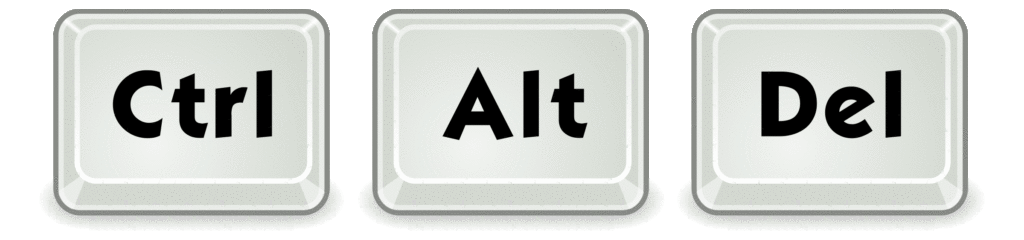 ukončenie procesu, ale táto možnosť je vhodná pre pokročilých používateľov.
ukončenie procesu, ale táto možnosť je vhodná pre pokročilých používateľov.
Teraz musíte otvoriť adresár profilu Skype. Nachádza sa v ceste „Account \ AppData \ Roaming \ Skype“. Priečinok je spočiatku skrytý, pretože naň odkazuje systémové súbory... Preto musíte povoliť jeho zobrazenie. Ak neviete, ako to urobiť, najľahšie je otvoriť priečinok alternatívny spôsob... Na to je potrebný program Spustiť. Môžete ho spustiť v „Štart“, sekcii „Systémové nástroje“ alebo stačí stlačiť klávesy Win a R. 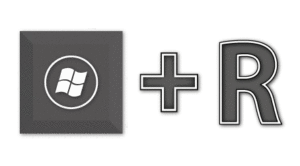 Do vstupného poľa skopírujte príkaz% appdata% \ skype a spustite ho.
Do vstupného poľa skopírujte príkaz% appdata% \ skype a spustite ho.
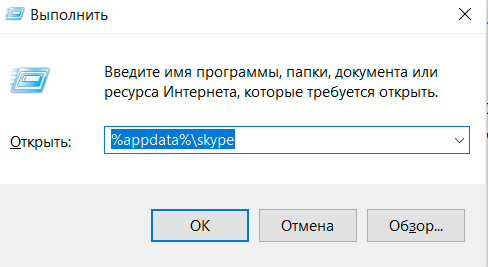
V sekcii, ktorá sa otvorí, nájdite priečinok s názvom účtu. Obsahuje main.iscorrupt. Musíte to jednoducho odstrániť. V takom prípade sa už chyba prenosu údajov v programe Skype nevyskytne. A vstup do programu bude úspešný.
Uchovávanie korešpondencie
Všetky údaje používateľa v najnovších verziách programu Messenger sú uložené na serveroch spoločnosti Microsoft, takže by ste sa nemali báť ich straty. Aby ste sa však chránili, môžete si zo svojho účtu uložiť miestnu verziu korešpondencie. To by ste mali urobiť pred odstránením celého profilu. 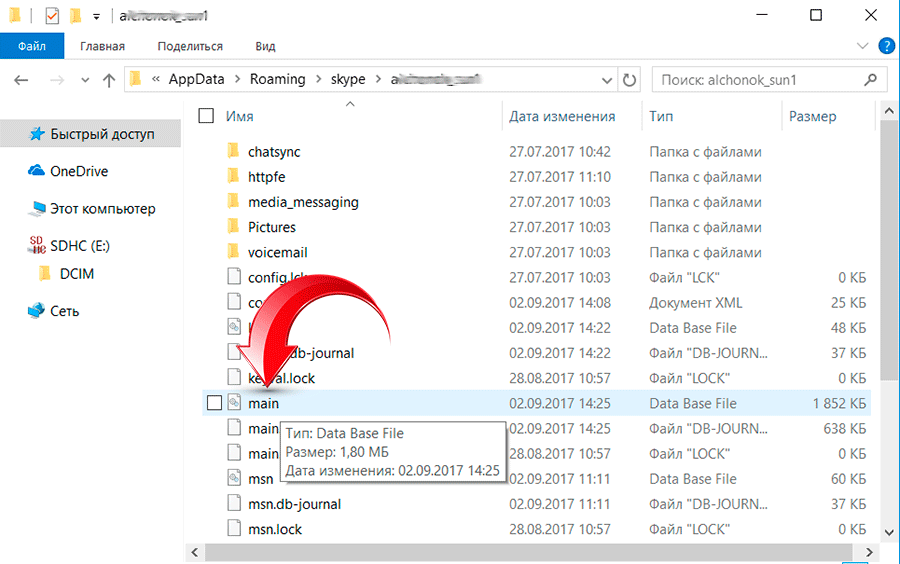
Znova prejdite na rovnaký adresár, ale tentoraz otvorte priečinok s názvom profilu. Potrebujete main.db, skopírujte ho do ľubovoľného vhodného adresára. Potom úplne odstráňte priečinok profilu. Všetky akcie je potrebné vykonávať s uzavretým Skype. Teraz spustite program, prihláste sa a znova zatvorte. Priečinok profilu sa znova zobrazí; musíte doň skopírovať uložený súbor. Môžete sa vrátiť k používaniu aplikácie.
Alternatívne riešenie
Vyššie uvedené kroky niekedy nestačia na vyriešenie zlyhania. V tomto prípade je to nevyhnutné. Najprv odinštalujte klienta Skype pomocou obslužného programu CCleaner alebo interného Nástroje systému Windows... Potom stiahnite Najnovšia verzia distribučnú súpravu z oficiálnych stránok a nainštalujte ju.
Druhý deň som musel pri spustení prvýkrát naraziť na problém Skype programy, ktorá spočívala v tom, že keď kliknete na tlačidlo prihlásenia na stránke, kde je uvedené prihlasovacie meno a heslo, zobrazí sa chybové hlásenie: "Prihlásenie nie je možné z dôvodu chyby prenosu údajov." Skúste reštartovať Skype. Ak problém pretrváva, pomoc nájdete na stránke zákazníckej podpory. “.
Jednoduché riešenie problému (reštartovanie Skype) nefungovalo a muselo sa namáhať so zložitejšími metódami. Avšak podľa tohto návodu, v ktorom som popísal pracovnú metódu pre väčšinu problému, bude pre vás všetko jednoduché!
Na prvý pohľad musí mať chyba niečo spoločné sieťové pripojenie, pretože ak dôjde k chybe v prenose údajov, znamená to, že niečo môže brániť programu Skype v prihlásení sa pod požadovaným účtom pripojením k serveru. Ale bolo by v poriadku, keby bol do počítača nainštalovaný Firewall, v ktorom by bolo možné napísať pravidlo pre Skype, ktoré by blokovalo jeho prístup na internet. A v počítači nebol žiadny firewall ... Áno, a pokúsil som sa vypnúť antivírus. Súčasne bol prístup na internet a boli otvorené všetky stránky, ako aj ďalšie programy v počítači, ktoré vyžadovali internetové pripojenie.
Pozrel som sa na internet a zistil som, že tento problém má veľmi veľký počet používateľov Skype.
Problém, ako sa ukázalo, spočíva v zlom priečinku s profilom Skype. Pri prvom pripojení k programu Skype pomocou programu, zadaní vášho používateľského mena a hesla, sa v počítači vytvorí špeciálny priečinok s názvom vášho profilu, ktorý bude ukladať históriu korešpondencie a všetky ostatné údaje súvisiace s profilom, do ktorého ste prihlásení . Niekedy sa stane, že niektoré súbory alebo jeden súbor v priečinku s profilom Skype sa zhoršia v dôsledku akýchkoľvek porúch v počítači, a preto sa v budúcnosti Skype nemusí spustiť z dôvodu vyššie uvedenej chyby prenosu údajov.
Riešenie problému nie je v skutočnosti ťažké a má 2 spôsoby:
- Jednoduché odstránenie poškodeného súboru main.iscorrupt z priečinka profilu. Metóda funguje, ale stane sa, že sa problém potom znova vráti. Na začiatku stojí za to vyskúšať túto možnosť, a ak to nefunguje, prejdite na metódu číslo 2.
- Odstránenie priečinka s profilom so stratou všetkej korešpondencie alebo premenovanie priečinka s profilom, aby ste mohli korešpondenciu obnoviť. Metóda s odstránením celého profilu je spoľahlivejšia a najčastejšie už nespôsobuje problémy so spustením programu Skype. Ak profil iba premenujete, je to tiež riešenie, ale pre niektorých používateľov sa problém znova vracia a v tomto prípade, nech už si niekto povie čokoľvek, musíte korešpondenciu odstrániť, aby Skype fungoval normálne.
Uvažujme obe metódy v poriadku.
Metóda číslo 1. Odstránenie poškodeného súboru z priečinka s profilom Skype
Najprv sa úplne odhláste zo Skype. Ak to chcete urobiť, kliknite pravým tlačidlom myši na ikonu Skype na paneli úloh systému Windows a kliknite na položku „Ukončiť Skype“:
Ak chcete problém vyriešiť týmto spôsobom, musíte prejsť do priečinka, kde sú uložené údaje z profilu Skype, ktorý sa pokúšate zadať.
Do tohto priečinka sa dostanete najľahšie tak, že otvoríte príkaz Spustiť stlačením kombinácie klávesov WIN + R a potom zadáte príkaz (1):% appdata% / Skype
Potom kliknite na tlačidlo „OK“ (2):
Vďaka tomu sa ocitnete v správnom priečinku.
Kto nevie, kláves WIN je tlačidlo s logom Windows a zvyčajne sa nachádza v úplnom dolnom rade, bližšie k ľavému okraju (spravidla 2. alebo 3. kláves zľava). Príklad:
Do priečinka sa dostanete aj štandardným spôsobom prostredníctvom prieskumník Windows... Priečinok sa nachádza na ceste: C: \ Users \ Vladimir \ AppData \ Roaming \ Skype:
Zároveň majte na pamäti, že priečinok „AppData“ je skrytý a aby ste sa do neho dostali štandardným spôsobom prostredníctvom prieskumníka, budete musieť povoliť zobrazenie skryté súbory a priečinky.
V priečinku s údajmi Skype prejdite do priečinka so svojim profilom. Tento priečinok bude mať názov zodpovedajúci názvu vášho používateľského mena Skype. Ak je napríklad vaše používateľské meno v službe Skype ivan_ivanov, bude pomenovaný aj priečinok s profilom.
V priečinku, ktorý sa otvorí, nájdite súbor s názvom „main.iscorrupt“ a odstráňte ho:
Potom znova spustite Skype a pokúste sa prihlásiť pomocou svojho účtu. Prihlásenie by malo byť úspešné. Ak sa v budúcnosti po jednom reštarte počítača úspešne znova prihlásite do svojho účtu, potom sa táto metóda ukázala byť pre vás účinná a viac problémov by nemalo byť a druhú metódu je možné preskočiť. Ak sa napriek tomu po chvíli znova objaví daná chyba, potom môžete znova zopakovať metódu číslo 1, ale už bude zrejmé, že problém za vami nebude opäť zaostávať, takže v tomto prípade použite metódu číslo 2.
Metóda číslo 2. Odstráňte / premenujte priečinok pomocou profilu Skype
Pozor! Pri odstraňovaní chyby Skype pomocou tadiaľto v tomto programe môžete natrvalo stratiť všetku svoju korešpondenciu! Obnovenie normálnej funkcie Skype však najčastejšie nefunguje.
Na vyriešenie problému týmto spôsobom sa budete musieť znova odhlásiť zo Skype:
Najprv sa pokúsme neodstrániť korešpondenciu Skype. Priečinok musíte premenovať na profil Skype, do ktorého sa pokúšate prihlásiť. Ak chcete rýchlo premenovať, kliknite raz na priečinok a stlačte kláves F2 na klávesnici. Premenovať môžete, ako sa vám páči, napríklad pridaním niekoľkých čísiel na koniec mena. Existoval napríklad priečinok s názvom „belevyuv“:
A po premenovaní sa stal známym ako „belevyuv123“:
Teraz začnite na Skype a prihláste sa pod svojim profilom, pod ktorým ste sa predtým pokúsili prihlásiť. Musíte sa úspešne prihlásiť na skype. V dôsledku toho sa v priečinku s profilmi Skype vytvorí nový priečinok s vašim profilom. Teraz opäť odchádzame účet Skype, a potom zatvorte Skype. Ak to chcete urobiť, v okne skype otvorte v hornej časti ponuku „Skype“ a kliknite na „Ukončiť účet“:
Budete odhlásení zo svojho profilu Skype. Teraz program ukončíme rovnakým spôsobom ako predtým:
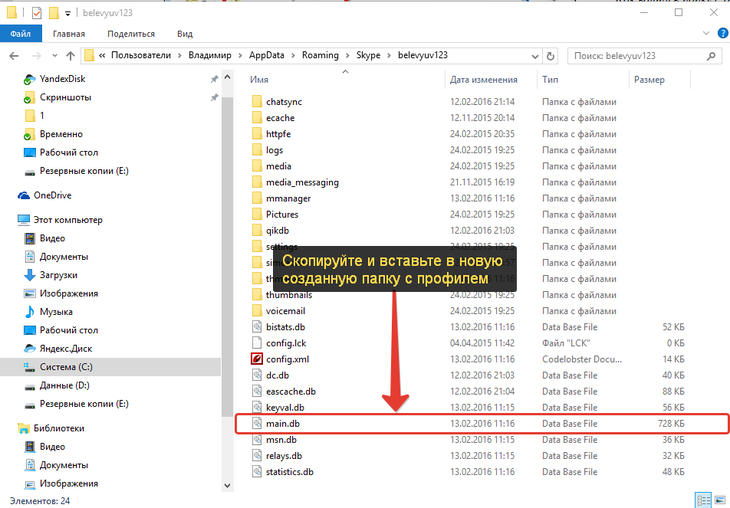
Ak dostanete správu, že takýto súbor je už v priečinku, kam ho chcete presunúť, súhlaste s nahradením starého súboru novým.
Teraz skúste otvoriť Skype na novom a prihláste sa pod svojim profilom. Skype by sa mal začať bez chýb a mala by sa objaviť všetka vaša korešpondencia, pretože ste ho preniesli cez súbor main.db zo starého profilu do nového!
Niekedy sa však problém môže po tejto metóde vrátiť. Preto potom, čo zadáte Skype a zobrazí sa vaša korešpondencia, skopírujte všetky potrebné údaje z tejto korešpondencie niekde v Textový dokument(napríklad poznámkový blok). Môžete dokonca ručne skopírovať všetku korešpondenciu s požadovanými kontaktmi. Je to potrebné, aby ste mohli úplne odstrániť profil Skype v mieste s korešpondenciou v prípade, že sa znova stretnete s rovnakou chybou.
Ak sa chyba zrazu objaví znova, neostáva vám nič iné, ako odstrániť celý priečinok s profilom Skype a už neobnoviť korešpondenciu prostredníctvom súboru main.db. Pred tým sa nezabudnite znova odhlásiť zo Skype. Potom otvorte priečinok s profilmi Skype, vyberte priečinok s požadovaným profilom a jednoducho ho odstráňte. Potom bežte ďalej nový skype... V takom prípade už nebudete mať korešpondenciu, ale tým by sa mala chyba konečne odstrániť! A už ste si ručne skopírovali potrebné korešpondencie, ak ste to urobili tak, ako som povedal.
